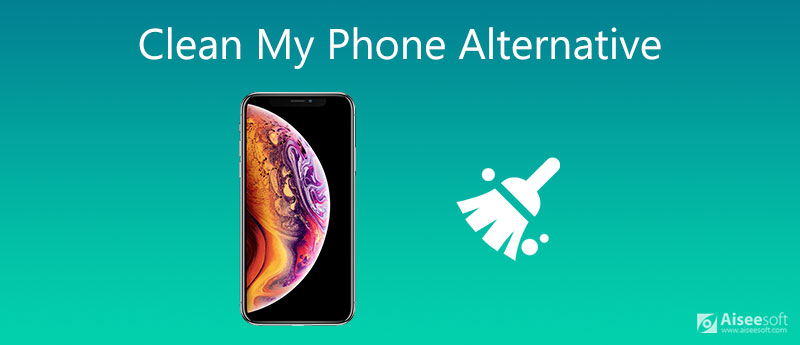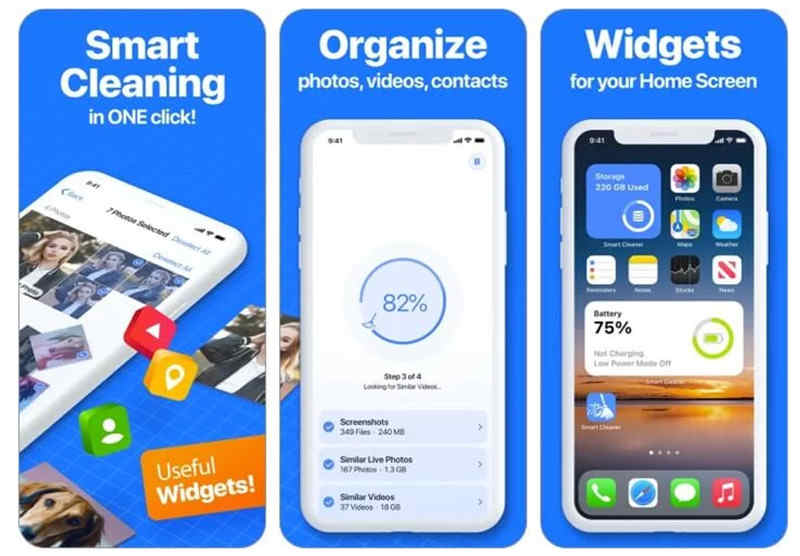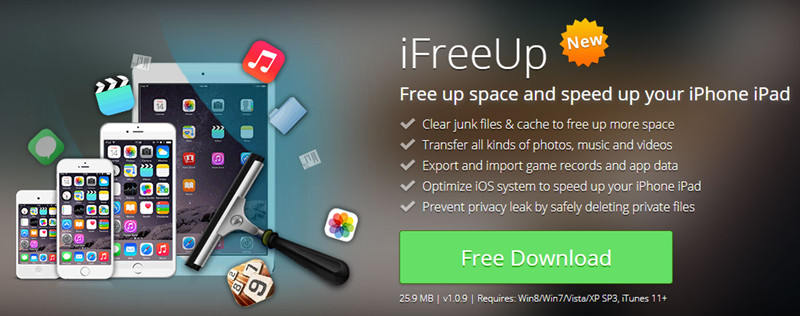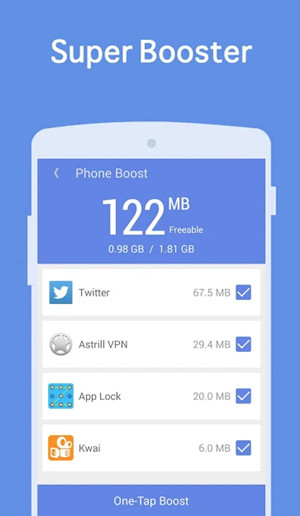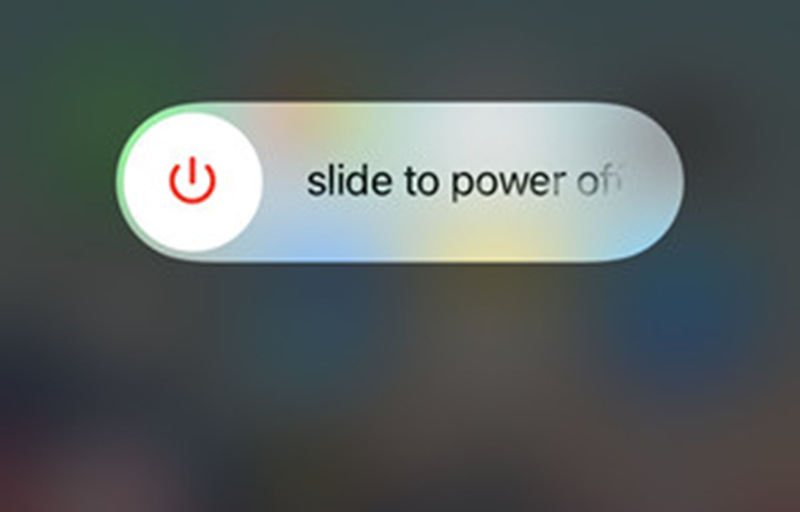- Как отменить подписку Apple
- Отмена подписки Apple
- Как отменить подписку на iPhone, iPad или iPod touch
- Отмена подписки на компьютере Mac
- Отмена подписки на компьютере с Windows
- Отмена подписки на Apple Watch
- Отмена подписки на Apple TV
- Если у вас нет устройства Apple или компьютера с Windows
- Об отмене подписок Apple
- У вас могут быть ненужные подписки в App Store. Как вернуть деньги
- Проверяем наличие платных подписок на iPhone
- Как вернуть деньги за оплаченную подписку
- Не дайте себя развести. Тратьте деньги с умом
- 4 лучших бесплатных приложения, которые действительно очищают и ускоряют работу вашего iPhone
- Часть 1: 4 лучших приложения для очистки телефона для iPhone
- Top 1: очиститель iPhone от Aiseesoft
- Top 2: Smart Cleaner
- Топ 3: iFreeUp iPhone Cleaner
- Топ 4: очиститель Boost
- Часть 2: два метода очистки вашего iPhone
- Как очистить iPhone с помощью Aiseesoft iPhone Cleaner
- Как очистить оперативную память вашего iPhone
- Часть 3: Часто задаваемые вопросы об ускорении работы и очистке iPhone
- Заключение
Как отменить подписку Apple
Узнайте, как отменить подписки, приобретенные в приложениях из App Store. Вы также можете отменить подписки Apple TV+, Apple News+, Apple Fitness+ и другие.
Отмена подписки Apple
Отменить подписку можно в приложении «Настройки» на iPhone или iPad либо в App Store на компьютере Mac.
Как отменить подписку на iPhone, iPad или iPod touch
- Откройте приложение «Настройки».
- Нажмите свое имя.
- Нажмите «Подписки».
- Выберите подписку для управления. Не видите нужную подписку?
- Нажмите «Отменить подписку». (Или, если вы хотите отменить подписку Apple One, но сохранить подписки на некоторые сервисы, нажмите «Выбрать отдельные сервисы».) Если варианта отмены нет, значит, подписка уже отменена и не будет продлеваться.
Отмена подписки на компьютере Mac
- Откройте приложение App Store.
- Нажмите кнопку входа или свое имя в нижней части боковой панели.
- Нажмите «См. информацию» в верхней части окна. Может потребоваться выполнить вход.
- Прокрутите вниз открывшуюся страницу до пункта «Подписки», после чего нажмите «Управлять».
- Нажмите «Изменить» рядом с нужной подпиской. Не видите нужную подписку?
- Нажмите «Отменить подписку». Если варианта «Отменить подписку» нет, значит, она уже отменена и не будет продлеваться.
Отмена подписки на компьютере с Windows
Отмена подписки на Apple Watch
- Откройте App Store на часах Apple Watch.
- Прокрутите экран до пункта «Аккаунт» и нажмите его.
- Нажмите «Подписки».
- Нажмите нужную подписку. Не видите нужную подписку?
- Нажмите «Отменить подписку». Если варианта «Отменить подписку» нет, значит, она уже отменена и не будет продлеваться.
Отмена подписки на Apple TV
На Apple TV можно редактировать подписки только для приложений tvOS, установленных на этом Apple TV. Если у вас Apple TV (3-го поколения или более ранней модели), для управления подписками необходимо использовать устройство iOS или iPadOS либо компьютер.
- Откройте приложение «Настройки».
- Выберите пункт «Пользователи и учетные записи», затем — свою учетную запись.
- Выберите «Подписки».
- Выберите нужную подписку, затем выберите «Отменить подписку». Если варианта «Отменить подписку» нет, значит, она уже отменена и не будет продлеваться.
Если у вас нет устройства Apple или компьютера с Windows
- Вы можете отменить подписку Apple Music на веб-сайте.
- Вы можете отменить подписку Apple TV+ на веб-сайте.
- Если вы хотите отменить другую подписку Apple, обратитесь в службу поддержки Apple.
Об отмене подписок Apple
- Большинство подписок автоматически возобновляется, если их не отменить.
- После отмены платной подписки ее можно продолжать использовать до даты выставления следующего счета.
- Если отменить подписку во время пробного бесплатного периода, доступ к содержимому может быть прекращен сразу же.
Если вы оформили пробную бесплатную подписку или подписку со скидкой и не хотите продлевать ее, отмените ее по крайней мере за 24 часа до окончания ознакомительного периода.
В Израиле, ЮАР и Турции отмена подписок выполняется несколько иначе. Узнайте об особых обстоятельствах для этих стран и регионов.
Информация о продуктах, произведенных не компанией Apple, или о независимых веб-сайтах, неподконтрольных и не тестируемых компанией Apple, не носит рекомендательного или одобрительного характера. Компания Apple не несет никакой ответственности за выбор, функциональность и использование веб-сайтов или продукции сторонних производителей. Компания Apple также не несет ответственности за точность или достоверность данных, размещенных на веб-сайтах сторонних производителей. Обратитесь к поставщику за дополнительной информацией.
Источник
У вас могут быть ненужные подписки в App Store. Как вернуть деньги
Если у вас есть iPhone, наверняка вы скачиваете или покупаете приложения и игры, привязав банковскую карту к своему Apple ID.
Это чревато неконтролируемыми списаниями денег в качестве регулярной оплаты различных подписок, которые так любят навязывать разработчики практически всех приложений и игр.
Бывает, что на смартфон прилетает уведомление о списании денег, совершенно внезапно и безо всякого объяснения. Просто ррраз – и куда-то ушли 300 рублей. И это может произойти в любой момент, не обязательно в начале или в конце календарного месяца.
Чуть зазевался, и разрабы возьмут с вас деньги за услугу, которой вы даже и не пользуетесь.
Как же защитить себя?
? Вместе с Yota мы расскажем, что спрятали от вас под мелким шрифтом.
Проверяем наличие платных подписок на iPhone
Чтобы узнать, на какие сервисы вы подписаны, нужно сделать на вашем iPhone следующее:
Шаг 1. Откройте «Настройки», зайдите в меню Apple ID, а затем в раздел «Подписки».
Шаг 2. Проверьте список активных подписок. Если увидите непонятные приложения или игры – нажимайте на них и смело жмите «Отменить подписку».
В случае отмены, подписка будет действовать до окончания расчётного периода. Исключение – сервис Apple Arcade, который перестает работать сразу, как только вы отменяете на него подписку.
Как вернуть деньги за оплаченную подписку
С отменой ненужных подписок разобрались, а теперь хочется вернуть те деньги, когорые уже успели списаться
Шаг 1. Заходите в приложение App Store На iPhone или iPad и нажимаете на аватарку своей учетной записи.
Шаг 2. Ищете пункт меню «История покупок», нажимаете на нее и выбираете покупку, за которую следует вернуть деньги. В нашем случае это будет оплата какой-либо подписки.
Шаг 3. Нажимаете на строчку с суммой оплаты, затем на строчку «Сообщить о проблеме» и вас перебрасывает на сайт техподдержки Apple.
Шаг 4. Из перечня возможных проблем выбираете «Я хочу запросить возврат средств». В описании следует написать по-английски, что платёж был совершён ребенком и больше такого не повторится.
Шаг 5. Нажимаете кнопку «Отправить»
Ждёте. Обычно, деньги возвращаются на карту в течение 2-3 дней.
Не дайте себя развести. Тратьте деньги с умом
Средняя стоимость подписки на какой-нибудь ненужный гороскоп стоит в районе 400 рублей в неделю. За эти же деньги можно взять полностью безлимитный мобильный интернет на целый месяц.
А уж в интернете можно любой гороскоп найти, было бы желание.
Не дайте себя обмануть, контролируйте свои расходы и экономьте правильно.
Источник
4 лучших бесплатных приложения, которые действительно очищают и ускоряют работу вашего iPhone
Новый iPhone всегда будет радовать вас, когда вы его только что купили. Однако со временем он работает все медленнее. Что вы можете сделать, чтобы продлить этот процесс? Ответ абсолютно положительный. Вы можете очистить свой iPhone и освободить место в хранилище iPhone. Здесь мы завершили 4 лучших приложения для очистки iPhone, которые помогут вам очистить свой iPhone.
Часть 1: 4 лучших приложения для очистки телефона для iPhone
Top 1: очиститель iPhone от Aiseesoft
Очиститель iPhone от Aiseesoft это абсолютно самый мощный очиститель iPhone, который вы можете найти на рынке. Он работает на вашей Windows и работает на вашем iPhone через iTunes. Таким образом, вам не нужно беспокоиться о безопасности и конфиденциальности. Одним щелчком мыши он просканирует и представит вам ненужные файлы, приложения, занимающие много места, большие файлы и фотографии.
- Освободите место, очистив ненужные файлы и данные на вашем устройстве.
- Один щелчок, чтобы просмотреть и удалить все приложения на вашем iPhone
- Тщательно просканируйте iOS на предмет больших файлов и удалите ненужные файлы.
- Освободите комнату, сделанную по фотографиям, путем сжатия и экспорта.
- Удалите все данные навсегда, когда отдаете или бросаете свой iPhone.
Top 2: Smart Cleaner
Smart Cleaner — это также универсальное приложение для очистки iPhone. Самой выдающейся особенностью его, должно быть, является секретное хранилище, которое позволяет скрыть некоторые личные фотографии, видео, аудио, контакты и документы.
1. Два режима на выбор: интеллектуальная очистка и ручная очистка.
2. Простой в использовании интерфейс поможет вам решить любую задачу, которую вы хотите выполнить.
3. Умно сканировать и представлять занятую память и дубликаты фотографий.
4. Секретное хранилище для хранения личных медиафайлов и контактов.
Топ 3: iFreeUp iPhone Cleaner
iFreeUp очень хорошо предотвращает утечку конфиденциальной информации за счет измельчения и перезаписи удаленных файлов. Более того, это приложение может оптимизировать вашу систему iOS и ускорите ваше устройство.
1. Обнаруживайте и очищайте временные файлы одним щелчком мыши.
2. Удобно передавать все виды медиафайлов на другие устройства.
3. Перенесите и сделайте резервную копию своих приложений и игр, чтобы сохранить данные и прогресс.
4. Тщательно удалите и измельчите носители и другие файлы, чтобы избежать восстановления.
Топ 4: очиститель Boost
Это универсальное средство для очистки iPhone, которое поможет очистить iPhone и улучшить альбом и контакты. Блокировщик рекламы также удобен, если вы часто одержимы рекламой на веб-страницах.
1. Универсальное средство для очистки всех нежелательных фотографий и видео.
2. Представляем вам и удалить дубликаты фотографий, видео и контакты.
3. Посмотрите, сколько места на вашем iPhone занято.
4. Проверьте скорость вашей сети и проверьте сетевое соединение.
5. Удобный блокировщик рекламы предотвращает появление рекламы при использовании Safari.
Часть 2: два метода очистки вашего iPhone
Мы только что представили четыре лучших приложения для очистки iPhone. Вот несколько методов очистки вашего iPhone.
Как очистить iPhone с помощью Aiseesoft iPhone Cleaner
Стереть ненужные файлы: можно безопасно очистить все пять типов кешей и файлов, которые вы видите в интерфейсе. Установите для них пять флажков и нажмите Стирать .
Удалить приложения: здесь вы можете увидеть, какой размер занимает каждое отдельное приложение. Если вы хотите удалить какой-либо из них, просто нажмите кнопку Удалить кнопку справа и нажмите подтвердить .
Удалить большие файлы: установите флажки рядом с файлами, которые нужно очистить. Затем вы можете щелкнуть Стирать кнопку, чтобы очистить их. Если вы хотите сделать их резервную копию перед стиранием, вы можете установить флажок Резервное копирование перед стиранием слева от Стирать кнопку.
Очистить фотографии: для этой функции у вас есть два варианта: резервное копирование и сжатие и экспорт и удаление . Первый позволяет сжать все ваши фото и видео на 75% без потери качества. Последний может переместить все ваши фотографии на компьютер и удалить их с iPhone.
Как очистить оперативную память вашего iPhone
RAM, сокращение от Random Access Memory, — это место, где хранятся данные обработки вашего iPhone. В большинстве случаев его очистка может улучшить работу вашего iPhone.
Часть 3: Часто задаваемые вопросы об ускорении работы и очистке iPhone
Как сбросить оперативную память на iPhone 5, 6, 7 и 8?
Шаги такие же, как шаги для очистить iPhone. Однако, когда пользователям iPhone нужно долго касаться виртуальная домашняя кнопка , вам просто нужно долго нажимать на физический Главная вместо этого на вашем iPhone 5, 6, 7 и 8.
Что такое кеш приложения на iPhone?
Приложению необходимо загружать свой кеш каждый раз при открытии. Большинство приложений сохраняют кэш в оперативной памяти вашего iPhone, чтобы в следующий раз они могли загружаться быстрее. Однако это быстро занимает место в вашей оперативной памяти и заставляет другие приложения работать медленно. Вот почему вам может потребоваться его очистить.
Какие еще ненужные файлы я могу очистить на iPhone?
Голосовые заметки, вложения к сообщениям, история звонков и выполненные напоминания в приложении для напоминаний.
Заключение
В этой статье представлены четыре лучших приложения для очистки iPhone, из которых вы можете выбрать. Мы также представили, как освободить место на вашем iPhone с помощью лучшего приложения для очистки iPhone — Aiseesoft iPhone Cleaner. Помимо приложений для чистки телефона, вы также можете сбросить оперативную память вручную.
Что вы думаете об этом посте.
Рейтинг: 4.7 / 5 (на основе голосов 178) Подпишитесь на нас в
Хотите очистить историю браузеров на iPhone? Прочитав эту статью, вы можете навсегда удалить историю посещений и файлы cookie (Google / другую историю веб-поиска) в Safari.
В этом посте мы покажем вам не только, что такое документы и данные на iPhone, но также и как удалить ненужные данные с iPhone.
Что означает очистка кеша Instagram? Как очистить кеш в Instagram? Что произойдет, если я очищу кеш Instagram? Этот пост покажет вам, как очистить кэш Instagram на iPhone 3 эффективными методами.
iPhone Cleaner может выборочно очищать ненужные данные на вашем устройстве. Вы также можете использовать его, чтобы стереть личные данные и сделать ваш iPhone / iPad / iPod Touch быстрым и безопасным.
Источник